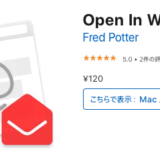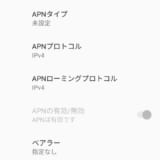Synology NASのVPNサーバ機能を使ってNASと同じLAN上のリソーにアクセスできるようにする。
WindowsではVPNを確立するだけでLAN内のリソースにアクセスできるがMACでは別途設定が必要になる。
自動でデフォルトゲートウェイをVPN接続とするので何もせずにVPNサーバ側のリソースにアクセス可能。ただしインターネット接続もVPN経由となるので接続速度が低下する。
VPNを接続してもデフォルトゲートウェイは変更されない。そのためVPNに接続してもMACの外部IPアドレスは変化なし。またSynology NASのVPNサーバはルーターのように振る舞うためLAN側とサブネットが異なり、そのままではLAN内のリソースにアクセスできない。
設定方法
公式サイトにもあるが大きく2つの設定方法があります。
>>>Windows PC や Mac を使用して VPN Plus Server に接続する方法
なおVPN接続はすでに確立済みである環境を想定しています。
Windowsと同じようにゲートウェウェイをVPN接続に変えてしまう。
設定→[VPN接続]→詳細
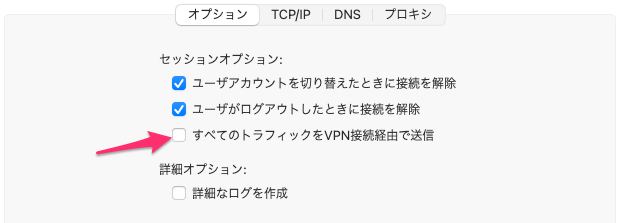
すべてのトラフィックをVPN接続経由で送信にチェック
ネット接続もVPN側になるので速度は遅くなる。外部IPアドレスもVPN側のゲートウェイになる。海外から日本のグローバルIPアドレスからサービスを利用したいような場合はこの設定でOK(インドネシアからプライムビデオを見たい とか)
LAN内のリソースにアクセスするときだけVPNを経由する場合はこちらの設定のほうがネットがおそくならないので良いかも。
VPN接続のサブネットを確認
Synorogy NAS VPN ServerアプリのダイナミックIPアドレスで確認する。
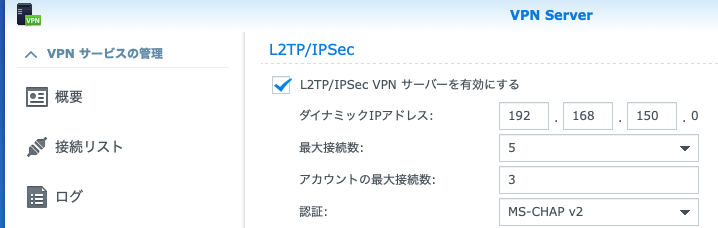
今回の場合は192.168.150.0となっている(サブネットマスクは24なので接続されたクライアントは192.168.150.1〜254の範囲でIPアドレスが付与される)
MACのインターフェイス名確認
VPNを接続しインターフェイスを確認する。ターミナルでifconfig -aを実行。

おそらくインターフェイス名は「ppp0」になっているはず。
ルーティング設定
VPN側LANへのアクセス時は「ppp0」を通るように設定する
sudo route add -net xxx.xxx.xxx.0/24 -interface ppp0xxx.xxx.xxxはLAN側のIPアドレス。192.168.0.1〜254なら192.168.0.0/24
これで192.168.0にアクセスするときだけVPNを使うようになる。
ただしこの設定は再起動すると消える
次で自動でppp0にルーティングするように設定する。
MACのVPN接続時には下記のファイルが自動で実行される
/etc/ppp/ip-upここのルーティング設定のスクリプトを書いておく。
ファイルの作成
sudo touch /etc/ppp/ip-up
sudo chmod 755 /etc/ppp/ip-upファイルの中身
#!/bin/sh
if [ "$1" = "ppp0" ]; then
/sbin/route add -net xxx.xxx.xxx.0/24 -interface ppp0
fixxx.xxx.xxxとppp0は自分の環境に合わせて書き換えてください。
これでVPN接続する時に自動でルーティングが追加されます。なお切断するとルーティングも消えます。
VPNの接続前後で下記コマンドを実行するとルーティング設定が変わることが確認できます。
netstat -r